
كيفية فتح ، استعادة علامات تبويب مغلقة في yandex.mozer ، Google Khroma: مجموعة من المفاتيح. لم يكن من الممكن استعادة علامة تبويب مغلقة عن طريق الخطأ: ماذا تفعل؟
تصف المقالة كيفية استعادة علامات التبويب المغلقة في متصفحات مختلفة.
التنقل
- كيفية إعادة علامة التبويب الأخيرة التي تم إغلاقها مؤخرًا في Google Chrome؟
- كيفية فتح علامة تبويب مغلقة بطريق الخطأ في متصفح Mozilla Firefox؟
- كيفية استعادة علامات التبويب المغلقة في Yandex.Mozer؟
- كيفية استعادة علامة تبويب مغلقة في الأوبرا؟
- كيفية إعادة تنشيط نافذة مغلقة في Internet Explorer؟
- الفيديو: كيف تفتح لاستعادة علامة التبويب المغلقة Google Chrome و Opera و Mozilla Firefox؟
واجه جميع مستخدمي الإنترنت تقريبًا موقفًا عندما دخلوا الموقع مفيدًا لهم ، وتعرفوا على محتواه ، وعندما كان من الضروري بالفعل حفظ الموقع في الإشارات المرجعية ، أغلقه عن طريق الخطأ. بالطبع ، هذا غير سار للغاية ، ومن الضروري إعادة علامة التبويب المغلقة الأخيرة بأي ثمن.

كيفية فتح ، استعادة علامات تبويب مغلقة في yandex.mozer ، مزيج Google Khroma من المفاتيح. لم يكن من الممكن استعادة علامة تبويب مغلقة بطريق الخطأ ما يجب القيام به
سنتحدث عن هذا في هذا المقال. سوف نتعلم كيفية استعادة علامات التبويب في المتصفحات الأكثر شعبية اليوم.
كيفية إعادة علامة التبويب الأخيرة التي تم إغلاقها مؤخرًا في Google Chrome؟
بادئ ذي بدء ، تجدر الإشارة إلى أنه إذا أغلقت أي علامة تبويب فجأة ، فلا تغلق المتصفح بأكمله مرة واحدة. لا يحتاج أي حالة من الذعر هنا إلى عرضه هنا ، يتم حل المشكلة بسهولة بالغة ، ببساطة وبسرعة.
لنبدأ بإحدى المتصفحات الأكثر شعبية اليوم - " جوجل كروم". أولاً ، من أجل فتح آخر علامة تبويب مغلقة مرة أخرى ، في نفس الوقت Clat على ثلاثة مفاتيح- كنترول, تحول و ر.
ثانياً ، يمكنك استخدام قائمة المتصفح. في الجزء العلوي الأيمن " جوجل كروم»انقر فوق ثلاث نقاط أو خطوط (اعتمادًا على تصميم المتصفح) ، كما هو موضح في الصورة أدناه. يتم فتح النافذة ، حيث ستحتاج في القائمة إلى العثور على سطر " تاريخ».
يمكنك فقط إحضار المؤشر إلى هذا الخط ، وسيتم فتح نافذة جديدة مع قائمة بعلامات التبويب المغلقة مؤخرًا. صحيح ، لن يكون هناك أكثر من ثمانية ، لكن من غير المحتمل أن تحتاج إلى فتح عدد كبير من علامات التبويب المغلقة. هناك إضافات خاصة لهذا:
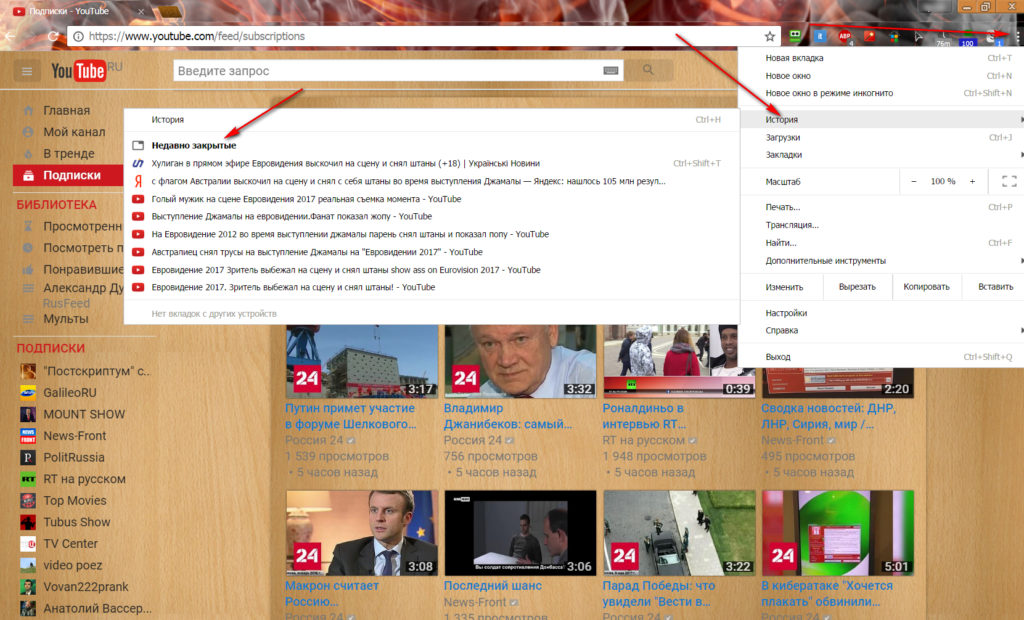
حدد علامة التبويب في القائمة التي تريد إعادة تنشيطها.
كيفية فتح علامة تبويب مغلقة بطريق الخطأ في متصفح Mozilla Firefox؟
يكمل. متصفح شائع على قدم المساواة بين مستخدمي الإنترنت هو " موزيلا فايرفوكس". يتم استخدام عدد كبير من الأشخاص في جميع أنحاء العالم من قبل هذا المتصفح ، ومع درجة عالية من الاحتمال يمكننا القول أن الكثيرين من بينهم يريدون معرفة مدى إغلاق علامة التبويب مؤخرًا.
في هذه الحالة ، يمكن أيضًا الإشارة إلى أحد الخيارات - الضغط على مجموعة المفاتيح كنترول, تحول و ر. إذا كنت غير مريح لاستخدام هذه الطريقة ، فلننتقل إلى التالي.
يمكنك إرجاع النافذة المغلقة ، كما في الحالة أعلاه ، من خلال قائمة المتصفح. والحقيقة هي أنه يمكن لكل مستخدم تكوين متصفحه لنفسه ، حتى تتمكن أيضًا من الانتقال إلى النقطة المطلوبة للإعدادات بطرق مختلفة. لكننا سنستخدم خيارًا قياسيًا أكثر أو أقل:
- اذهب إلى النقطة " مجلة"في الجزء العلوي من المتصفح (في بعض إصدارات التصميم" موزيلا فايرفوكس"فقرة" مجلة»يمكنك أن تجد في القائمة ، والتي تفتح عن طريق الضغط على الزر البرتقالي في الجانب الأيسر العلوي من المتصفح).
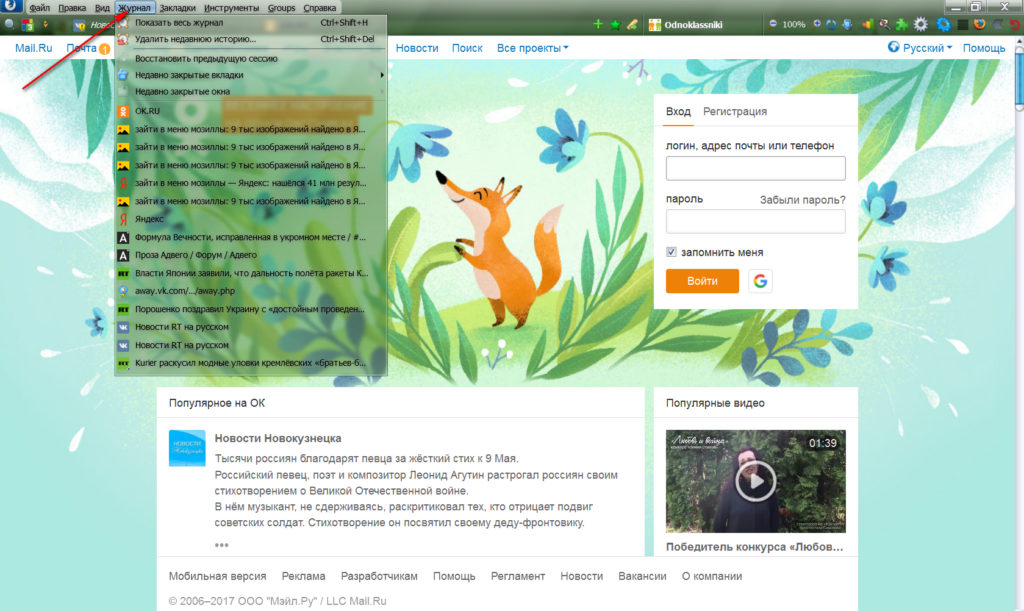
كيفية فتح ، استعادة علامات تبويب مغلقة في yandex.mozer ، مزيج Google Khroma من المفاتيح. لم يكن من الممكن استعادة علامة تبويب مغلقة بطريق الخطأ ما يجب القيام به

كيفية فتح ، استعادة علامات تبويب مغلقة في yandex.mozer ، مزيج Google Khroma من المفاتيح. لم يكن من الممكن استعادة علامة تبويب مغلقة بطريق الخطأ ما يجب القيام به
- بعد ذلك ، انقر فوق النقطة المشار إليها في الصورة
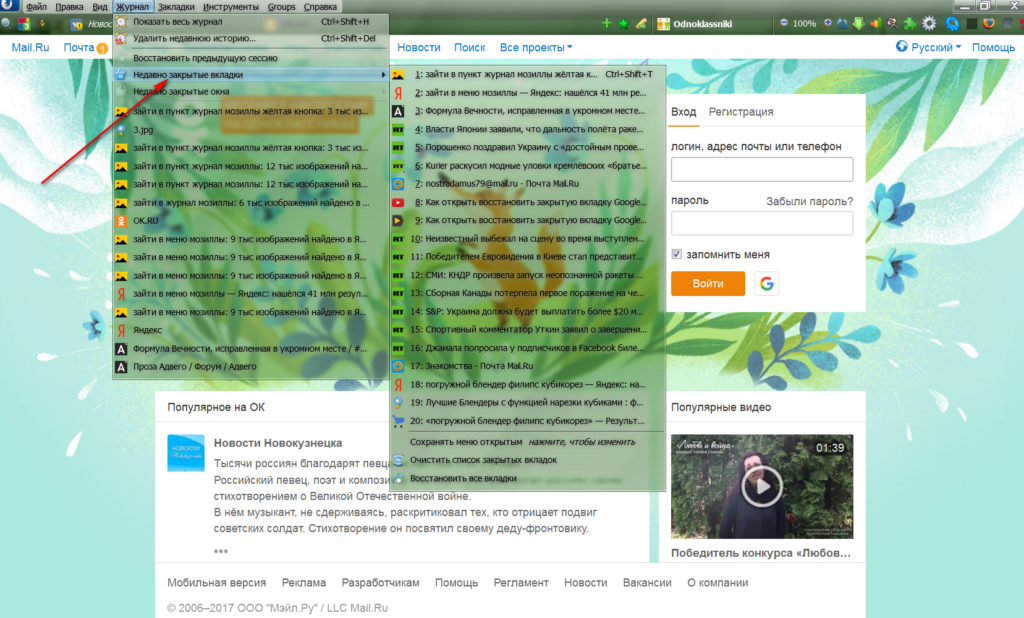
كيفية فتح ، استعادة علامات تبويب مغلقة في yandex.mozer ، مزيج Google Khroma من المفاتيح. لم يكن من الممكن استعادة علامة تبويب مغلقة بطريق الخطأ ما يجب القيام به
- بعد ذلك ، سترى قائمة بعلامات التبويب المغلقة مؤخرًا. اختر الشخص الذي تريد استعادته
لكن يحدث أن القصة موجودة فيك " موزيلا»قد لا يتم حفظه ببساطة إذا لم تقم بتعيين الإعدادات المناسبة. لإصلاحها تمرير " أدوات--أدوات التثبيت»ووضع علامات الفحص في الإعدادات كما نوصي:
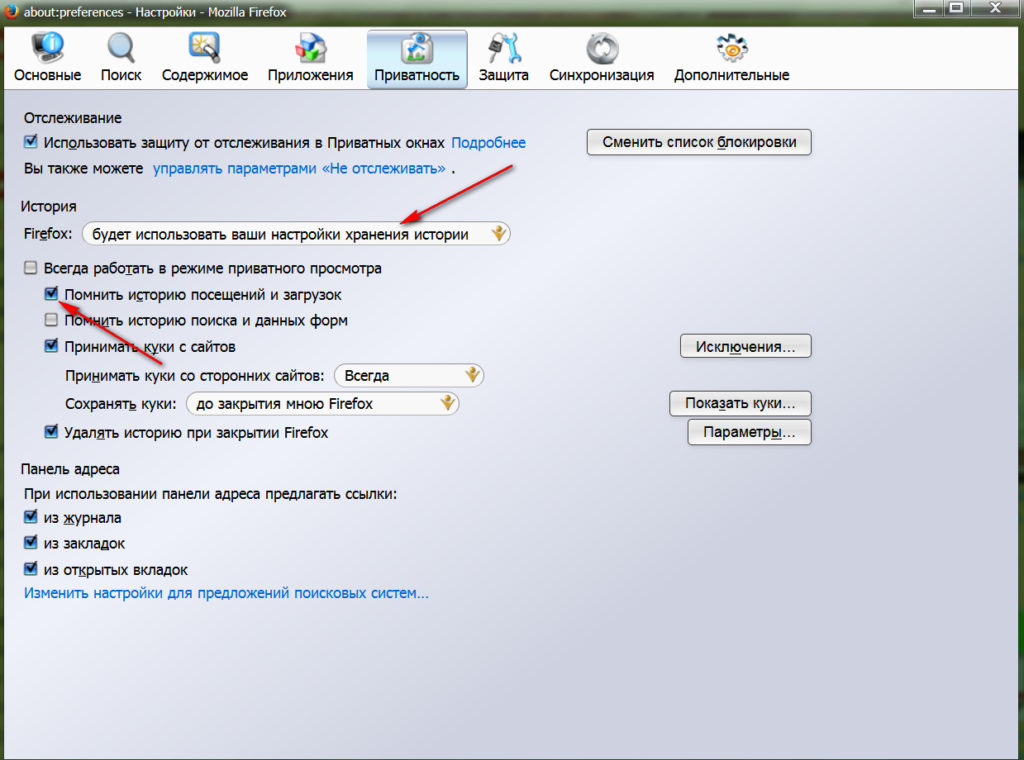
كيفية فتح ، استعادة علامات تبويب مغلقة في yandex.mozer ، مزيج Google Khroma من المفاتيح. لم يكن من الممكن استعادة علامة تبويب مغلقة بطريق الخطأ ما يجب القيام به
كيفية استعادة علامات التبويب المغلقة في Yandex.Mozer؟
مثل هذا المتصفح " متصفح Yandex"، هو تشبيه" " جوجل كروم". تم إنشاؤه على أساس نفس رمز المصدر ويحظى بشعبية كافية على الأقل في روسيا.
لاستعادة علامات التبويب المغلقة ، يمكنك استخدام الإرشادات المذكورة أعلاه للمتصفح " جوجل كروم". ولكن إذا كنت تستخدم أي إصدار آخر " Yandex.Mozer"، ثم سنشير إلى بعض الإجراءات التي يمكن القيام بها لإعادة تنشيط علامات التبويب:
- انتقل إلى الجانب الأيمن العلوي من المتصفح في القائمة وانتقل إلى النافذة التي تظهر في " تاريخ»
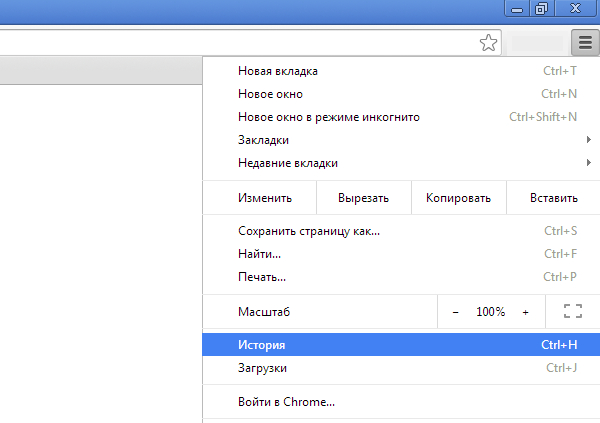
كيفية فتح ، استعادة علامات تبويب مغلقة في yandex.mozer ، مزيج Google Khroma من المفاتيح. لم يكن من الممكن استعادة علامة تبويب مغلقة بطريق الخطأ ما يجب القيام به
- ثم ، في النافذة الجديدة ، فقط حدد علامة تبويب مغلقة مسبقًا
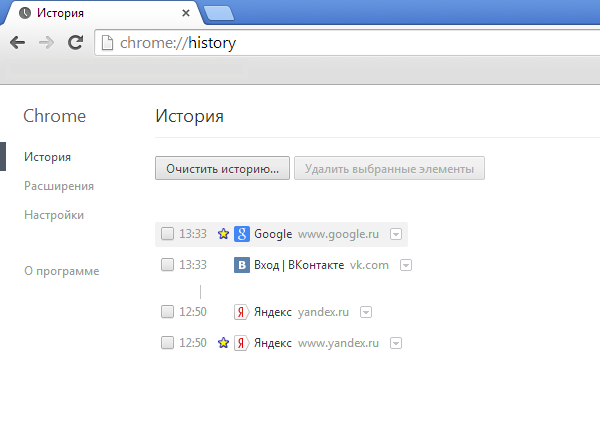
كيفية فتح ، استعادة علامات تبويب مغلقة في yandex.mozer ، مزيج Google Khroma من المفاتيح. لم يكن من الممكن استعادة علامة تبويب مغلقة بطريق الخطأ ما يجب القيام به
كيفية استعادة علامة تبويب مغلقة في الأوبرا؟
« الأوبرا»إنه يختلف في أنه يمكن استعادته حتى خمسين علامة تبويب مغلقة. لذلك في هذه الحالة ، لا يمكنك القلق بشأن النوافذ المغلقة طوال اليوم.
لإعادة تنشيط علامة التبويب ، يجب عليك أولاً النقر فوق الزر " الأوبرا»في الزاوية اليسرى العلوية من المتصفح ، ثم ضع الماوس على السطر" في القائمة " العلامات الاخيرة". سيتم فتح نافذة أخرى ، حيث يمكنك تحديد علامة التبويب المطلوبة في القائمة:
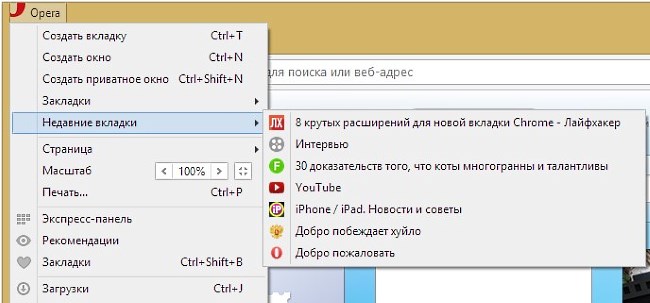
كيفية فتح ، استعادة علامات تبويب مغلقة في yandex.mozer ، مزيج Google Khroma من المفاتيح. لم يكن من الممكن استعادة علامة تبويب مغلقة بطريق الخطأ ما يجب القيام به
يمكنك أيضًا فتح علامة التبويب المغلقة عن طريق الضغط على المفاتيح - كنترول, تحول و ر.
كيفية إعادة تنشيط نافذة مغلقة في Internet Explorer؟
في المتصفح الافتراضي " متصفح الانترنت»يمكنك أيضًا فتح علامة تبويب مغلقة بمساعدة طريقتين على الأقل:
- بالضغط على مجموعة المفاتيح المعروفة بالفعل - كنترول, تحول و ر
- اذهب إلى " مجلة مستكشف لوحات الخدمة"ثم في القائمة ، ابحث عن علامة التبويب مغلقة في وقت سابق

كيفية فتح ، استعادة علامات تبويب مغلقة في yandex.mozer ، مزيج Google Khroma من المفاتيح. لم يكن من الممكن استعادة علامة تبويب مغلقة بطريق الخطأ ما يجب القيام به
